Acer ASPIRE Z3280, ASPIRE X1935, ASPIRE X3995, ASPIRE X3-100, ASPIRE 7600U User Manual [el]
...Page 1
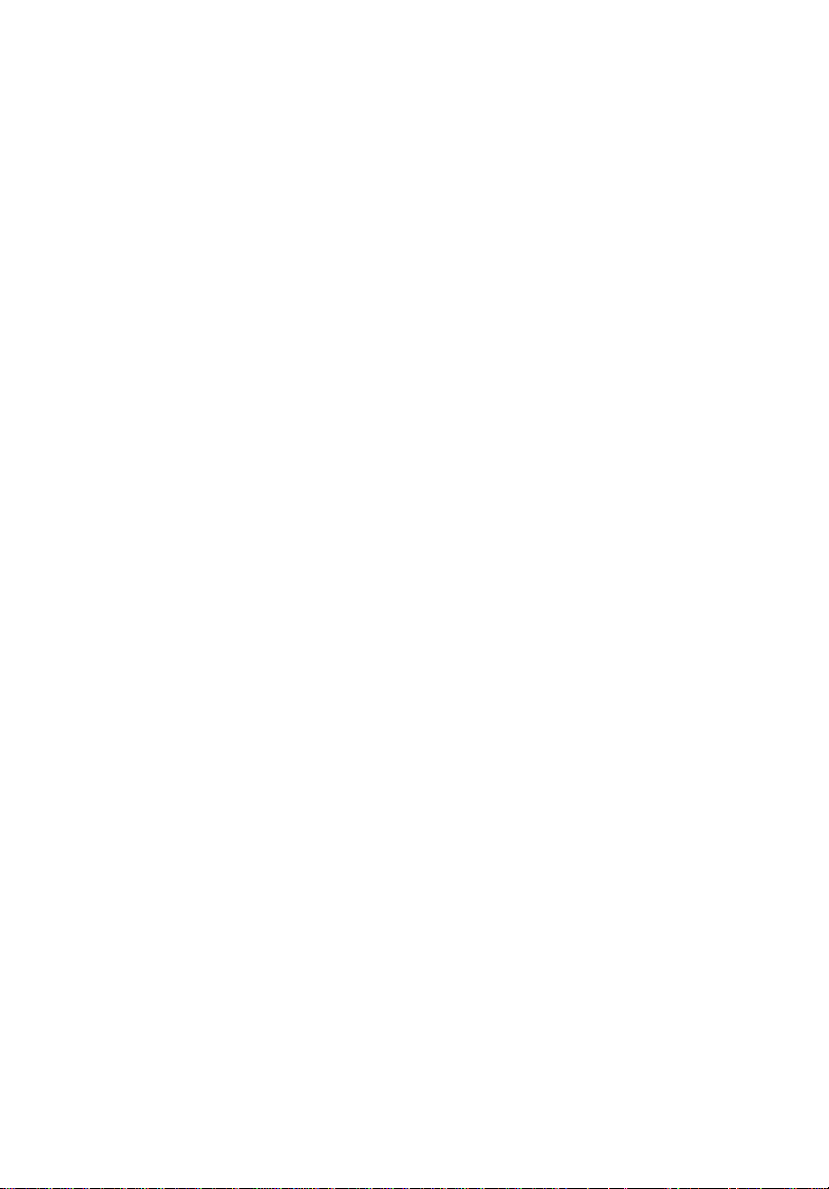
AcerSystem
Οδηγός Χρήστη
AS001
Page 2
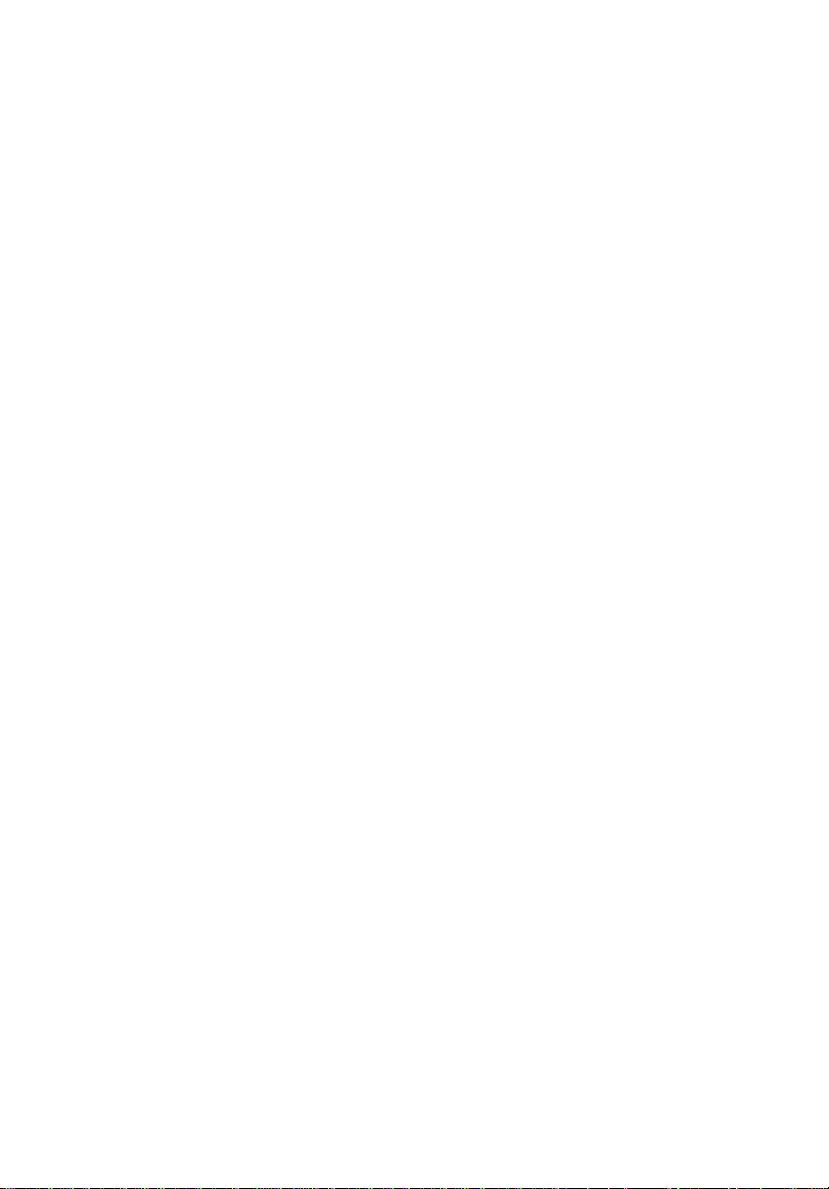
Copyright © 2012
Με την επιφύλαξη κάθε νόµιµου δικαιώµατος
AcerSystem Σειρά Οδηγός Χρήστη
Επισκεφτείτε το http://registration.acer.com και ανακαλύψτε τα πλεονεκτήµατα
να είστε πελάτης της Acer.
Page 3
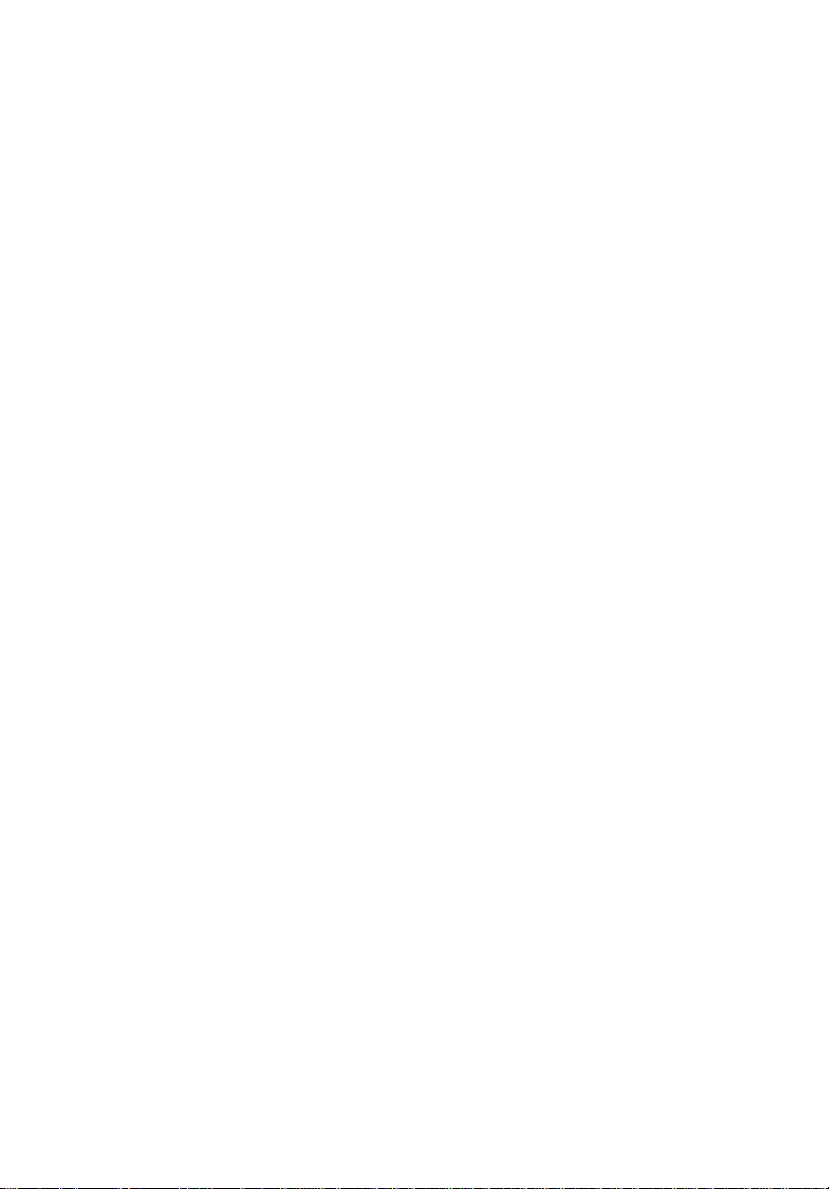
Πληροφορίες σχετικά µε την ασφάλεια και την άνεσή σας
Οδηγίες περί ασφαλείας
∆ιαβάστε προσεκτικά αυτές τις οδηγίες. Φυλάξτε το παρόν για µελλοντική παραποµπή.
Ακολουθήστε όλες τις προειδοποιήσεις και τις οδηγίες που σηµειώνονται στο προϊόν.
Απενεργοποίηση του προϊόντος πριν από τον καθαρισµό
Βγάλτε αυτό το προϊόν από την πρίζα του τοίχου πριν να το καθαρίσετε. Μη
χρησιµοποιείτε υγρά καθαριστικά ή καθαριστικά µε αεροζόλ. Χρησιµοποιείτε ένα
στεγνό ύφασµα για τον καθαρισµό.
Προειδοποιήσεις
• Μη χρησιµοποιείτε αυτό το προϊόν κοντά σε νερό.
• Μην τοποθετείτε αυτό το προϊόν σε ασταθές καροτσάκι, βάση, ή τραπέζι.
Το προϊόν µπορεί να πέσει προκαλώντας σοβαρή ζηµιά στο προϊόν.
• Παρέχονται θύρες και ανοίγµατα για αερισµό? για να διασφαλίσετε την
αξιόπιστη λειτουργία του προϊόντος και να το προστατέψετε από την
υπερθέρµανση. Αυτά τα ανοίγµατα δεν πρέπει να µπλοκαριστούν ή να
καλυφθούν. Τα ανοίγµατα δεν πρέπει ποτέ να µπλοκάρονται µε την τοποθέτηση
του προϊόντος σε ένα κρεβάτι
το προϊόν δεν πρέπει ποτέ να τοποθετείται κοντά ή πάνω από ένα καλοριφέρ ή
αερόθερµο, ή ενσωµατωµένη εγκατάσταση εκτός αν παρέχεται σωστός
αερισµός.
• Ποτέ µην σπρώχνετε αντικείµενα οποιουδήποτε είδους σε αυτό το προϊόν µέσω
των θυρών του περιβλήµατος καθώς µπορεί να ακουµπήσουν επικίνδυνα
σηµεία τάσης ή να βραχυκυκλώσουν µέρη που µπορεί να προκαλέσουν φωτιά
ή ηλεκτροσόκ. Ποτέ µην χύσετε οποιουδήποτε είδους υγρό στο προϊόν.
• Για να αποφύγετε την πρόκληση βλάβης στα εσωτερικά εξαρτήµατα και να
αποτρέψετε τυχόν διαρροή της µπαταρίας, µην τοποθετείτε το προϊόν πάνω σε
δονούµενη επιφάνεια.
, καναπέ, χαλί, ή άλλη παρόµοια επιφάνεια. Αυτό
iii
Χρήση ηλεκτρικού ρεύµατος
• Αυτό το προϊόν θα πρέπει να λειτουργεί µε τον τύπο ρεύµατος που
προσδιορίζεται στην ετικέτα. Αν δεν είστε σίγουροι για τον τύπο του διαθέσιµου
ρεύµατος, συµβουλευτείτε τον αντιπρόσωπό σας ή την τοπική σας εταιρία
ηλεκτρισµού.
• Μην επιτρέπετε σε οτιδήποτε να ακουµπάει πάνω στο καλώδιο ρεύµατος. Μην
τοποθετείτε αυτό το προϊόν σε µέρος που µπορεί άνθρωποι να περπατήσουν
πάνω στο καλώδιο.
Page 4
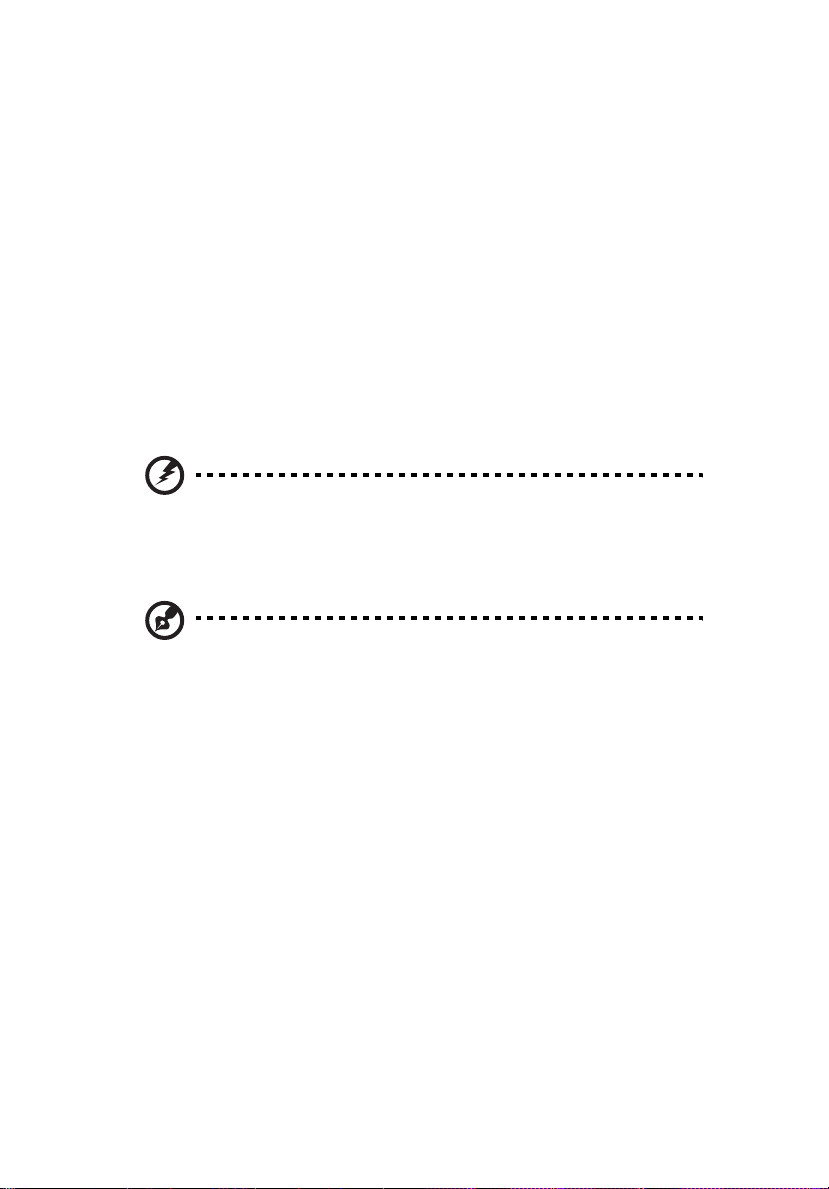
iv
• Αν χρησιµοποιείτε καλώδιο επέκτασης µε αυτό το προϊόν, σιγουρευτείτε πως η
ολική µέτρηση ρεύµατος του εξοπλισµού που είναι συνδεδεµένος στο καλώδιο
επέκτασης δεν ξεπερνά την ολική αντοχή του καλωδίου επέκτασης. Επίσης,
σιγουρευτείτε πως η ολική µέτρηση όλων των προϊόντων που είναι
συνδεδεµένα στην πρίζα του τοίχου
δεν ξεπερνά την αντοχή της ασφάλειας.
• Μην υπερφορτώνετε µία παροχή, ταινία ή υποδοχή ρεύµατος συνδέοντας
υπερβολικά µεγάλο αριθµό συσκευών. Το συνολικό φορτίο του συστήµατος δεν
πρέπει να υπερβαίνει το 80% της προδιαγραφής του κυκλώµατος µίας
διακλάδωσης. Εάν χρησιµοποιούνται ταινίες ρεύµατος, το φορτίο δεν πρέπει να
υπερβαίνει το 80% της προδιαγραφής εισόδου της ταινίας
.
• Ο προσαρµογέας AC του συγκεκριµένου προϊόντος είναι εφοδιασµένος µε
γειωµένο βύσµα τριών καλωδίων. Το βύσµα ταιριάζει µόνο σε µία γειωµένη
παροχή ρεύµατος. Βεβαιωθείτε ότι η παροχή ρεύµατος είναι κατάλληλα
γειωµένη πριν συνδέσετε το βύσµα του προσαρµογέα AC. Μην τοποθετήσετε
το βύσ
µα σε µη γειωµένη παροχή ρεύµατος. Απευθυνθείτε στον ηλεκτρολόγο
σας για λεπτοµέρειες.
Προειδοποίηση! Ο ακροδέκτης γείωσης είναι χαρακτηριστικό
ασφαλείας. Η χρήση παροχής ρεύµατος που δεν έχει γειωθεί
κατάλληλα ενδέχεται να καταλήξει σε ηλεκτροπληξία ή/και
τραυµατισµό.
Σηµείωση: Ο ακροδέκτης γείωσης παρέχει καλή προστασία έναντι
ξαφνικού θορύβου παραγόµενου από άλλες παρακείµενες ηλεκτρικές
συσκευές οι οποίες ενδέχεται να επηρεάζουν τις επιδόσεις αυτού του
προϊόντος.
• Χρησιµοποιείτε µόνο το σωστό τύπο σετ καλωδίου τροφοδοτικού (που
παρέχεται στο κουτί εξαρτηµάτων σας) για αυτή τη µονάδα. Θα πρέπει να είναι
αποσπώµενου τύπου: UL listed/CSA πιστοποιηµένου, εγκεκριµένο από VDE ή
το αντίστοιχό του. Το µέγιστο µήκος είναι 4,5 µέτρα (15 πόδια).
Σέρβις του προϊόντος
Μην επιχειρήσετε να επισκευάσετε οι ίδιοι το προϊόν, καθώς το άνοιγµα ή η
αφαίρεση των καλυµµάτων µπορεί να σας εκθέσει σε επικίνδυνα σηµεία τάσης ή σε
άλλους κινδύνους. Αναφερθείτε για όλες τις επισκευές σε αρµόδιο προσωπικό
επισκευών.
Βγάλτε αυτό το προϊόν από την πρίζα του τοίχου και
αρµόδιο προσωπικό επισκευών υπό τις ακόλουθες συνθήκες:
• Όταν το καλώδιο ρεύµατος ή η πρίζα έχει υποστεί ζηµιά ή έχει τριφτεί.
• Αν έχει χυθεί υγρό στο προϊόν.
παραπέµψτε τις επισκευές σε
Page 5

• Αν το προϊόν έχει εκτεθεί σε βροχή ή νερό.
• Αν το προϊόν έχει πέσει ή το κουτί του έχει υποστεί ζηµιά.
• Αν το προϊόν παρουσιάζει µια εµφανή αλλαγή στην απόδοση, που δηλώνει
ανάγκη επισκευής.
• Αν το προϊόν δε λειτουργεί κανονικά όταν ακολουθούνται οι οδηγίες λειτουργίας
του.
Σηµείωση: Να ρυθµίζετε µόνον εκείνα τα στοιχεία ελέγχου που
καλύπτονται από τις οδηγίες χειρισµού, διότι η ακατάλληλη ρύθµιση
άλλων στοιχείων ελέγχου ενδέχεται να καταλήξει σε βλάβη και συχνά
απαιτείται εκτεταµένη εργασία από αρµόδιο τεχνικό για την
επαναφορά του προϊόντος σε καλή λειτουργία.
ΠΡΟΣΟΧΗ: Κίνδυνος έκρηξης εάν η µπαταρία αντικατασταθεί
λανθασµένα Αντικαταστήστε την µε ίδιου ή αντίστοιχου τύπου όπως
συνιστά ο κατασκευαστής. Απορρίψτε τις χρησιµοποιηµένες
µπαταρίες σύµφωνα µε τις οδηγίες του κατασκευαστή.
Οδηγίες περί διάθεσης
Απαγορεύεται η ρίψη της εν λόγω ηλεκτρονικής συσκευής στα απορρίµµατα κατά τη
διάθεση. Για ελαχιστοποίηση της µόλυνσης και διασφάλιση της απόλυτης προστασίας
του παγκόσµιου περιβάλλοντος, παρακαλούµε φροντίστε για την ανακύκλωση αυτής.
Για περαιτέρω πληροφορίες σχετικά µε τους κανονισµούς περί άχρηστου
ηλεκτρολογικού και ηλεκτρονικού εξοπλισµού (WEEE), επισκεφθείτε την
http://www.acer-group.com/public/Sustainability/sustainability01.htm
http://www.acer-group.com/public/Sustainability/sustainability04.htm
ιστοσελίδα
v
Page 6
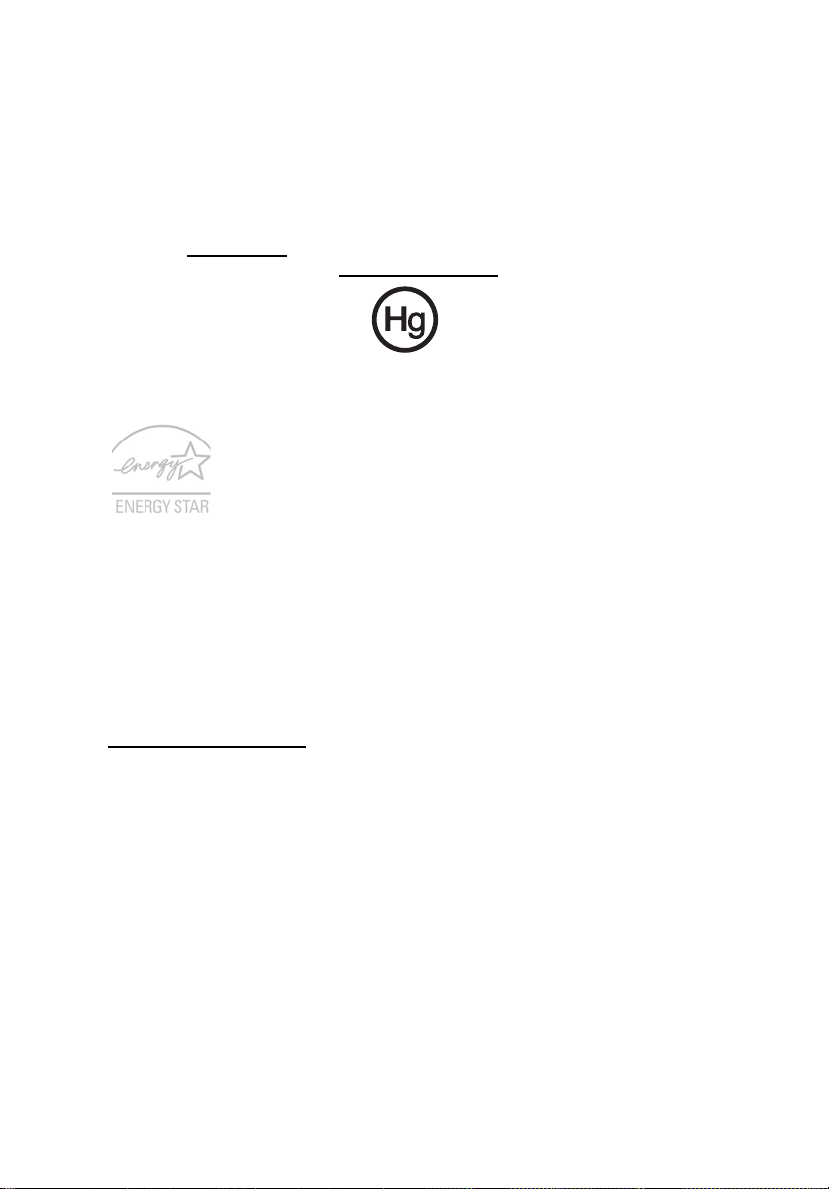
vi
Ενηµερωτική οδηγία περί υδραργύρου
Για προβολείς ή ηλεκτρονικά προϊόντα τα οποία περιλαµβάνουν µόνιτορ ή οθόνη LCD/
CRT: Η/Οι λυχνία(ες) στο εσωτερικό του εν λόγω προϊόντος περιέχει(ουν) υδράργυρο
και θα πρέπει ως εκ τούτου η ανακύκλωση ή διάθεσή της(τους) να πραγµατοποιείται
σύµφωνα µε τις διατάξεις των τοπικών, πολιτειακών ή οµ
περαιτέρω πληροφορίες, απευθυνθείτε στην Ένωση Βιοµηχανιών Ηλεκτρονικών στη
διεύθυνση:
αυτών, ανατρέξτε στη διεύθυνση:
www.eiae.org
. Όσον αφορά τη διάθεση λυχνιών αναλόγως του τύπου
www.lamprecycle.org
οσπονδιακών νόµων. Για
.
ENERGY STAR
Τα πιστοποιηµένα προϊόντα ENERGY STAR της Acer σάς
εξοικονοµούν χρήµατα µειώνοντας το ενεργειακό κόστος και
προστατεύοντας το περιβάλλον, όχι όµως εις βάρος των
λειτουργιών ή της απόδοσής τους. Η Acer είναι περήφανη που
προσφέρει στους πελάτες της προϊόντα µε το σήµα ENERGY
STAR.
Τι είναι το ENERGY STAR;
Τα προϊόντα µε πιστοποίηση ENERGY STAR καταναλώνουν
αποτρέπουν τις εκποµπές αερίων του θερµοκηπίου, δεδοµένου ότι ανταποκρίνονται
στις αυστηρές οδηγίες ενεργειακής απόδοσης που θεσπίστηκαν από το Γραφείο
Προστασίας Περιβάλλοντος των Η.Π.Α. Η Acer έχει δεσµευτεί να προσφέρει
παγκοσµίως προϊόντα και υπηρεσίες που βοηθούν τους πελάτες της να
εξοικονοµούν χρή
περιβάλλοντος όπου ζουν. Όσο περισσότερη ενέργεια µπορούµε να
εξοικονοµήσουµε µέσω της υψηλότερης ενεργειακής απόδοσης, τόσο περισσότερο
µειώνουµε τα αέρια του θερµοκηπίου και τους κινδύνους κλιµατικών αλλαγών.
Περισσότερες πληροφορίες µπορείτε να βρείτε στην ιστοσελίδα
http://www.energystar.gov
Πιστοποιηµένα προϊόντα ENERGY STAR της Acer:
µατα και ενέργεια, και να βελτιώνουν την ποιότητα του
.
• Παράγουν λιγότερη θερµότητα και µειώνουν τα ψυκτικά φορτία και τα
θερµότερα κλίµατα.
• Μεταβαίνουν αυτόµατα στις καταστάσεις "αναµονής οθόνης" και
"αναµονής υπολογιστή" ύστερα από 10 και 30 λεπτά αδράνειας
αντίστοιχα.
• Επαναφέρατε τον υπολογιστή σε κατάσταση ετοιµότητας από την
κατάσταση αναµονής πατώντας κάποιο πλήκτρο του πληκτρολογίου ή
µετακινώντας το ποντίκι.
• Οι υπολογιστές εξοικονοµούν ενέργεια σε ποσοστό άνω του 80 % σε
κατάσταση "αναµονής".
Η ονοµασία ENERGY STAR και το σήµα ENERGY STAR είναι σήµατα κατατεθέντα
στις Η.Π.Α.
λιγότερη ενέργεια και
Page 7
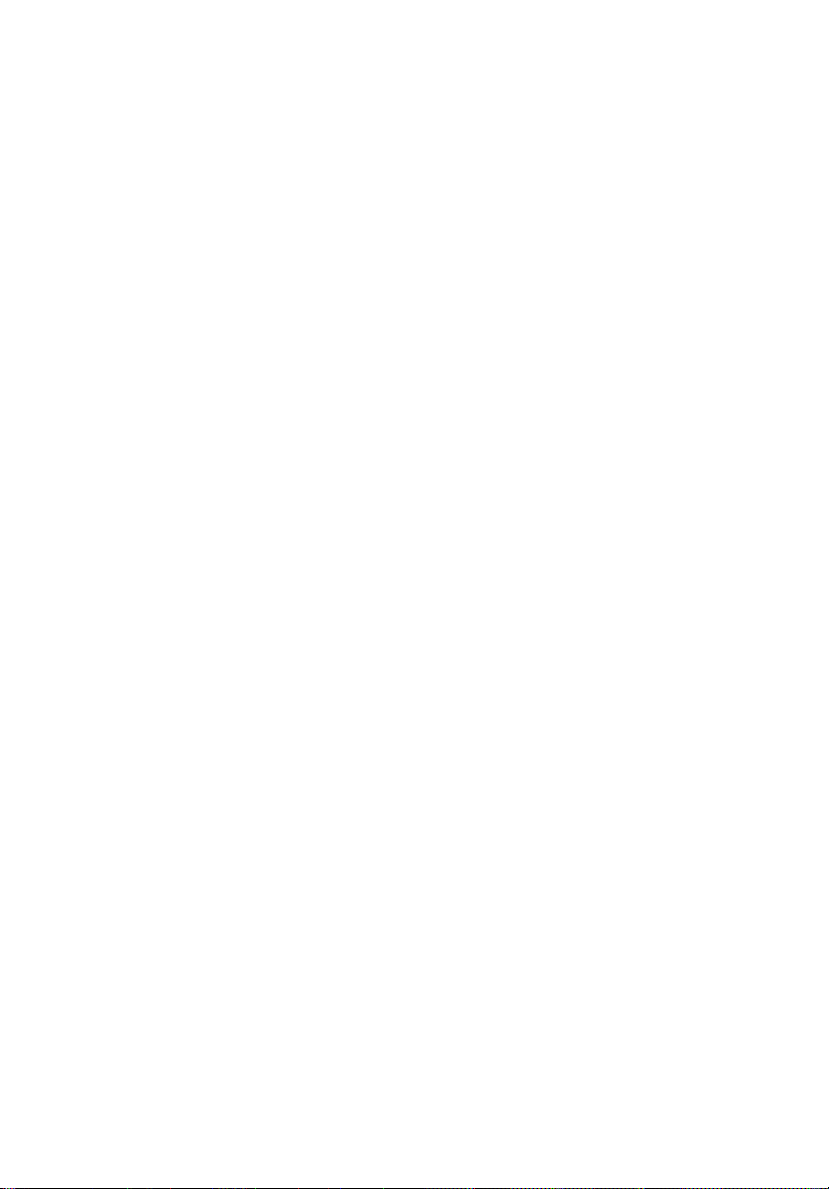
Συµβουλές και πληροφορίες για άνετη χρήση
Οι χρήστες υπολογιστών ενδέχεται να παραπονούνται για οπτική κόπωση και
πονοκεφάλους µετά από παρατεταµένη χρήση. Οι χρήστες διατρέχουν επίσης τον
κίνδυνο σωµατικού τραυµατισµού µετά από πολλές ώρες εργασίας µπροστά από έναν
υπολογιστή. Οι µακρές περίοδοι εργασίας, η κακή στάση του σώµατος, οι κακές
συνήθειες εργασίας, η
παράγοντες αυξάνουν σηµαντικά τον κίνδυνο σωµατικού τραυµατισµού.
Η εσφαλµένη χρήση ενός υπολογιστή ενδέχεται να οδηγήσει σε σύνδροµο καρπιαίου
σωλήνα, τενοντίτιδα τένοντα, στενωτική τενοντοελυτρίτιδα ή άλλες µυοσκελετικές
διαταραχές. Τα ακόλουθα συµπτώµατα ενδέχεται να παρουσιαστούν σε
καρπούς, βραχίονες, ώµους, αυχένα ή πλάτη:
• Μούδιασµα ή µία αίσθηση καψίµατος ή κνησµού.
• Άλγος, ερεθισµό ή ευαισθησία.
• Πόνο, πρήξιµο ή έντονη σφύξη.
• ∆υσκαµψία ή σφίξιµο.
• Ψυχρότητα ή αδυναµία.
Εάν παρουσιάζετε αυτά τα συµπτώµατα ή τυχόν άλλη περιοδική ή επίµονη δυσφορία
ή/και πόνο που σχετίζεται µε τη χρήση υπολογιστή, συµβουλευτείτε αµέσως έναν ιατρό
και ενηµερώστε το τµήµα υγείας και ασφαλείας της εταιρείας σας.
Η ενότητα που ακολουθεί παρέχει συµβουλές για
κόπωση, οι ακατάλληλες συνθήκες εργασίας όπως και άλλοι
χέρια,
πιο άνετη χρήση του υπολογιστή.
vii
Προσδιορισµός της ζώνης άνεσης
Προσδιορίστε τη ζώ νη άνεσης του σώµατός σας ρυθµίζοντας τη γωνία παρατήρησης
του µόνιτορ, χρησιµοποιώντας ένα υποπόδιο ή αυξάνοντας το ύψος του καθίσµατος
ώστε να επιτύχετε µέγιστο βαθµό άνεσης. Τηρήστ ε τις ακόλουθες συµβουλές:
• Να αποφεύγετε την παραµονή σε µία σταθερή θέση του σώµατος για µεγάλο
χρονικό διάστηµα.
• Να αποφεύγετε να σκύβετε προς τα εµπρός ή/και να γέρνετε προς τα πίσω.
• Να σηκώνεστε συχνά όρθιοι και να περιφέρεστε τριγύρω ώστε να αφαιρείται ή
κόπωση των µυών στα κάτω άκρα.
• Να αναπαύεστε για σύντοµα χρονικά διαστήµατα ώστε να χαλαρώνει ο αυχένας
και οι ώµοι.
• Να αποφεύγετε το τέντωµα των µυών ή το σήκωµα των ώµων.
• Να εγκαταστήσετε κατάλληλα την εξωτερική οθόνη, το πληκτρολόγιο και το
ποντίκι και σε βολική απόσταση.
• Εάν παρατηρείτε το µόνιτορ για µεγαλύτερο χρονικό διάστηµα από όσο τα
έγγραφά σας, τοποθετήστε την οθόνη στο κέντρο του γραφείου σας ώστε να
ελαχιστοποιείται η κόπωση του αυχένα.
Page 8
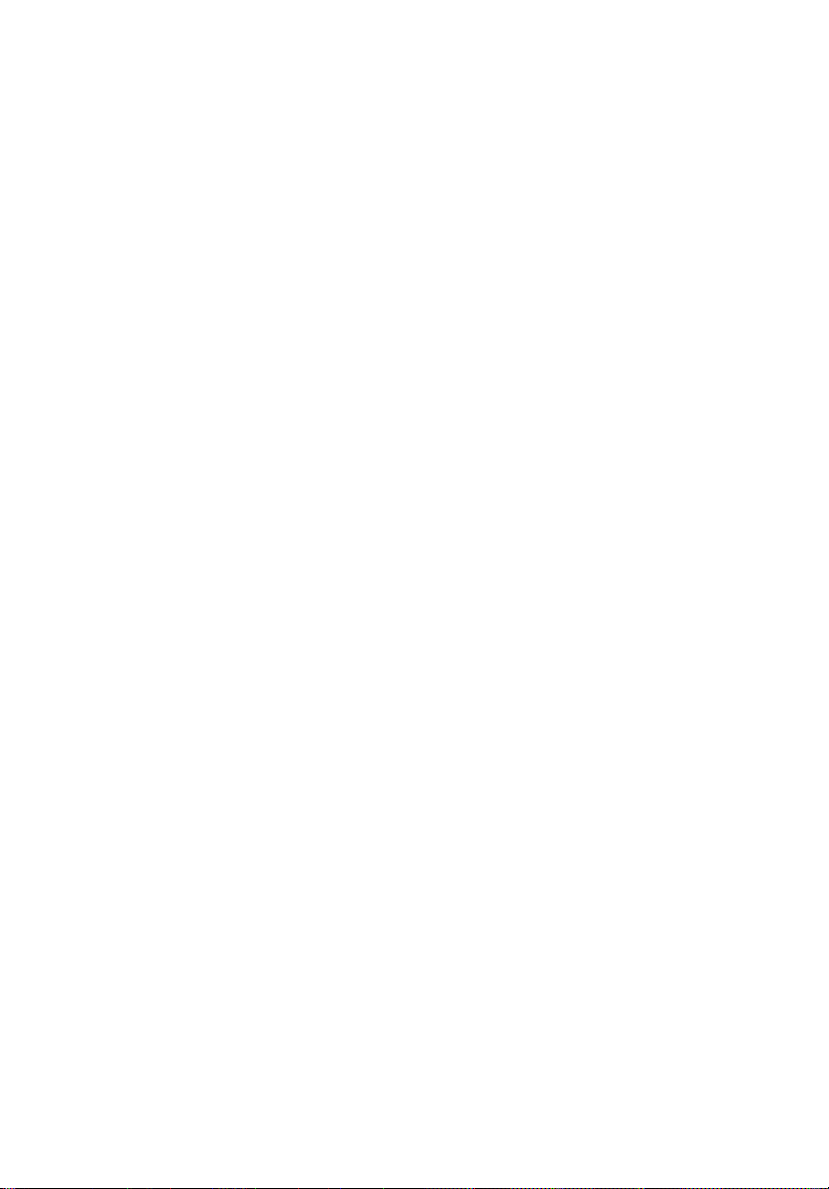
viii
Φροντίζοντας την όρασή σας
Οι πολλές ώρες παρατήρησης, τα ακατάλληλα γυαλιά ή φακοί επαφής, το εκτυφλωτικό
φως, ο υπερβολικός βαθµός φωτισµού ενός δωµατίου, οι οθόνες µε κακή εστίαση, τα
πολύ µικρά γράµµατα και οι οθόνες µε χαµηλό βαθµό αντίθεσης µπορούν να
καταπονήσουν τα µάτια σας. Οι ενότητες που ακολουθούν
µείωσης της οπτικής κόπωσης.
Μάτια
• Να ξεκουράζετε τα µάτια σας συχνά.
• Να ξεκουράζετε τα µάτια σας στη διάρκεια συχνών διαλειµµάτων
αποµακρύνοντας το βλέµµα σας από το µόνιτορ και εστιάζοντάς τα σε κάποιο
µακρινό σηµείο.
• Να ανοιγοκλείνετε τα µάτια σας συχνά ώστε να παραµένουν υγρά.
Οθόνη
• Να διατηρείτε την οθόνη καθαρή.
• Να κρατάτε το κεφάλι σας σε υψηλότερο σηµείο από την πάνω άκρη της
οθόνης ώστε τα µάτια σας να κατευθύνονται προς τα κάτω όταν κοιτάζετε το
κέντρο της οθόνης.
• Ρυθµίστε τη φωτεινότητα ή/και την αντίθεση της οθόνης σε βολικό επίπεδο για
βελτιωµένη δυνατότητα ανάγνωσης του κειµένου και καθαρότητα των
γραφικών.
• Να εξαλείψετε το εκτυφλωτικό φως και τις αντανακλάσεις ως εξής:
• Τοποθετώντας την οθόνη µε τρόπο ώστε η µία πλευρά της να είναι
στραµµένη προς το παράθυρο ή οποιαδήποτε πηγή φωτισµού.
• Ελαχιστοποιώντας το φωτισµού του δωµατίου µε τη βοήθεια κουρτινών,
σκιάστρων ή ρολών.
• Χρησιµοποιώντας µία πηγή φωτός εργασίας.
• Αλλάζοντας τη γωνία παρατήρησης της οθόνης.
• Χρησιµοποιώντας ένα φίλτρο µείωσης του εκτυφλωτικού φωτός.
• Χρησιµοποιώντας ένα αντιθαµβωτικό γείσο, όπως ένα τεµάχιο χαρτονιού
που εκτείνεται από την πάνω άκρη του µπροστινού µέρους της οθόνης.
• Να αποφεύγετε τη ρύθµιση της οθόνης σε µία άβολη γωνία παρατήρησης.
• Να αποφεύγετε να στρέφετε το βλέµµα σας σε έντονες πηγές φωτός, όπως
ανοιχτά παράθυρα, για µακρές χρονικές περιόδους.
παρέχουν συστάσεις περί
Page 9
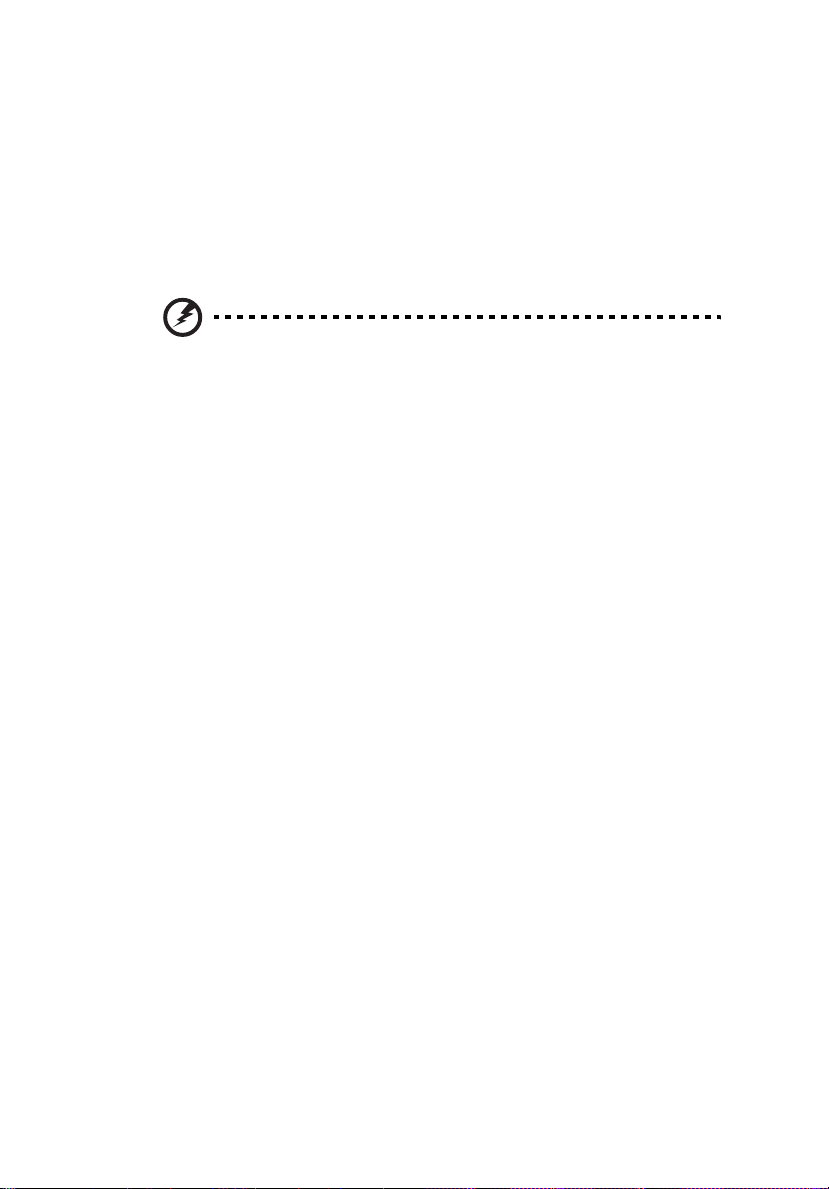
Ανάπτυξη καλών συνηθειών εργασίας
Να υιοθετήσετε τις ακόλουθες συνήθειες εργασίας ώστε η χρήση του υπολογιστή να
αποβεί πιο ξεκούραστη και παραγωγική:
• Να προγραµµατίζετε σύντοµα διαλείµµατα σε κανονικά διαστήµατα και συχνά.
• Να εκτελείτε ορισµένες ασκήσεις έκτασης.
• Να αναπνέετε καθαρό αέρα όσο πιο συχνά είναι δυνατό.
• Να ασκείστε συχνά και να διατηρείτε ένα υγιές σώµα.
Προειδοποίηση! ∆εν συνιστούµε τη χρήση του υπολογιστή σε
καναπέ ή κρεβάτι. Εάν αυτό είναι αναπόφευκτο, να εργάζεστε
µόνο για µικρά διαστήµατα, να κάνετε διαλείµµατα συχνά όπως
και ορισµένες ασκήσεις έκτασης.
ix
Page 10
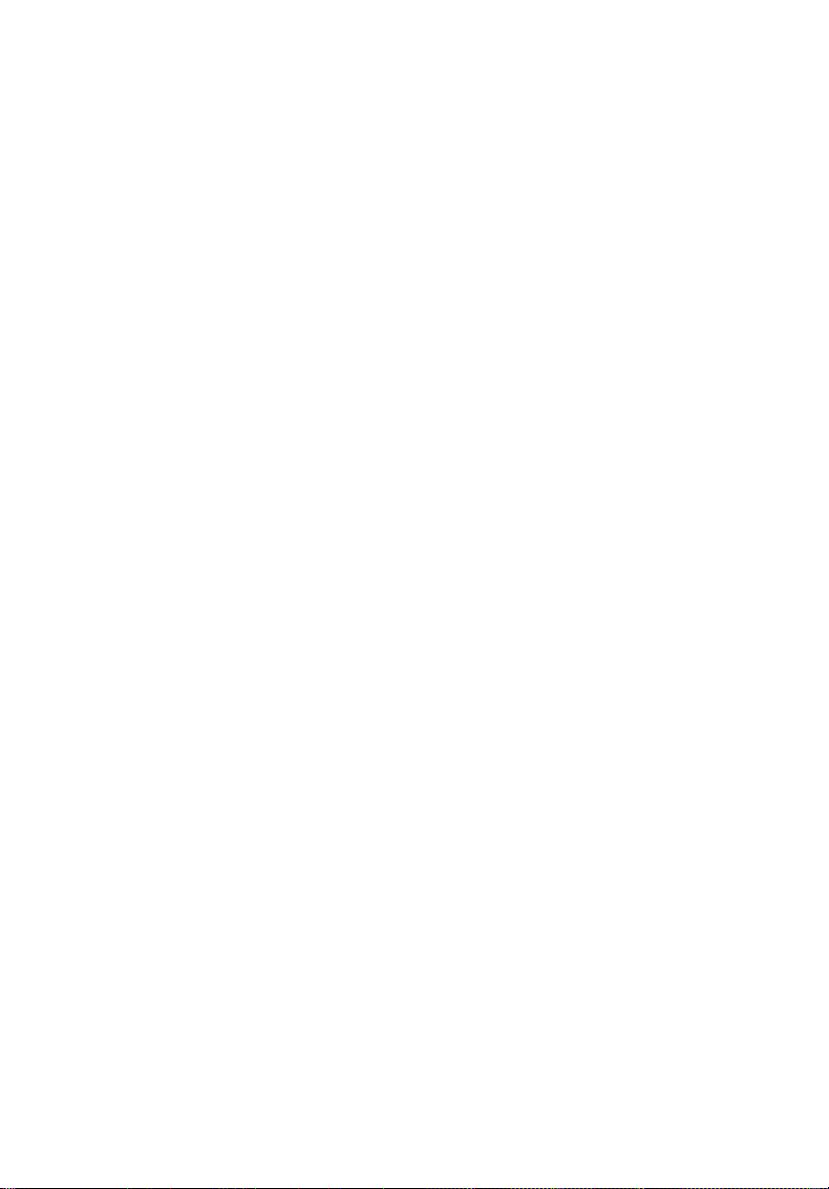
x
Page 11

Πληροφορίες σχετικά µε την ασφάλεια και
την άνεσή σας iii
Οδηγίες περί ασφαλείας iii
Οδηγίες περί διάθεσης v
Συµβουλές και πληροφορίες για άνετη χρήση vii
Ξενάγηση στο σύστηµα 1
Περιβάλλον 2
Εγκατάσταση του υπολογιστή σας 3
Τι πρέπει να γνωρίζετε πριν από την εγκατάσταση 3
Επιλογή θέσης 3
Άνοιγµα της συσκευασίας 4
Σύνδεση περιφερειακών 4
Έναρξη λειτουργίας του υπολογιστή 4
Τερµατισµός λειτουργίας του υπολογιστή 5
Αναβάθµιση συστήµατος 5
Άνοιγµα του υπολογιστή 5
Τοποθέτηση νέων εξαρτηµάτων 5
∆ιαδικασίες ρύθµισης ήχου και εικόνας 6
Acer clear.fi (ορισµένα µοντέλα µόνο)8
Περιήγηση σε πολυµέσα και φωτογραφίες 8
Κοινόχρηστα αρχεία 8
Ποιες συσκευές είναι συµβατές;9
Αναπαραγωγή σε άλλη συσκευή 9
Περιεχόµενα
Συχνές ερωτήσεις 11
Φροντίδα του υπολογιστή σας 13
Άµεσες συµβουλές 13
Καθαρισµός και επισκευή 13
Για να καθαρίσετε τον υπολογιστή και το
πληκτρολόγιό σας 13
Για να καθαρίσετε τη συσκευή κατάδειξής σας 14
Για να καθαρίσετε την οθόνη σας 14
Πότε να επικοινωνήσετε µε έναν τεχνικό για επισκευή 14
Ζήτηση τεχνικής βοήθειας 14
Προειδοποιήσεις κανονισµών & ασφαλείας 15
Ανακοίνωση FCC 15
Ανακοινώσεις για µόντεµ16
∆ήλωση συµµόρφωσης λέιζερ 16
Page 12

∆ήλωση για την ψηφιακή έξοδο ήχου 16
Ρυθµιστική δήλωση ραδιοσυσκευής 17
Καναδάς - Χαµηλής ισχύος συσκευές ραδιοεπικοινωνιών που
δε χρειάζονται άδεια (RSS-210) 17
Federal Communications Commission 20
Σηµείωση: Οι ανωτέρω προδιαγραφές παρατίθενται για λόγους παραποµπής
µόνο. Η ακριβής σύνθεση του PC εξαρτάται από το µοντέλο που αγοράσατε.
Page 13

η
1
Ξενάγηση στο σύστηµα
Ο υπολογιστής σας αποτελείται από τα ακόλουθα:
Εικονίδιο Περιγραφή Εικονίδιο Περιγραφή
Κουµπί τροφοδοσίας Μονάδα δισκέτας
Τζακ µικροφώνου Μονάδα οπτικού δίσκου
Τζακ ηχείου ή
ακουστικών
Θύρα USB IEEE 1394/Τζακ FireWire
Κουµπί αντιγραφής
(σε επιλεγµένα µοντέλα)
∆ιεπαφή πλοήγησης
πολυµέσων
(σε επιλεγµένα µοντέλα)
Τζακ RCA
(σε επιλεγµένα µοντέλα)
(σε επιλεγµένα µοντέλα)
(σε επιλεγµένα µοντέλα)
Συσκευή ανάγνωσης
καρτών πολυµέσων
(σε επιλεγµένα µοντέλα)
(σε επιλεγµένα µοντέλα)
Κουµπί δηµιουργίας
αντιγράφου ασφαλείας
(σε
επιλεγµένα µοντέλα)
Φορείς αφαιρούµενης
µονάδας δίσκου
(σε επιλεγµένα µοντέλα)
Θύρα S/PDIF
(σε επιλεγµένα µοντέλα)
Ελληνικά
Υποδοχή πληκτρολογίου
PS/2
Θύρα VGA Σειριακή θύρα
Υποδοχή εκτυπωτή
(σε επιλεγµένα µοντέλα)
Τζακ εισόδου µικροφώνου Υποδοχή Ethernet RJ-45
Τζακ εισόδου γραµµής Τζακ εξόδου γραµµής /
Θύρα HDMI
(σε επιλεγµένα µοντέλα)
Υποδοχή ποντικιού PS/2
(σε επιλεγµένα µοντέλα)
Θύρα USB
Τζακ εξόδου ηχείων
Θύρα ESATA
(σε επιλεγµένα µοντέλα)
Page 14

η
Ξενάγηση στο σύστηµα2
Σηµείωση: Οι ανωτέρω προδιαγραφές παρατίθενται για λόγους
Ελληνικά
παραποµπής µόνο. Η ακριβής σύνθεση του PC εξαρτάται από το
µοντέλο που αγοράσατε.
Περιβάλλον
• Θερµοκρασία:
• Λειτουργίας: 5°C έως 35°C
• Εκτός λειτουργίας: -20°C έως 65°C
• Υγρασία (άνευ συµπύκνωσης):
• Λειτουργίας: 20% έως 80%
• Εκτός λειτουργίας: 20% έως 80%
Page 15

η
3
Εγκατάσταση του υπολογιστή σας
Το AcerSystem είναι ένα ευέλικτο και πανίσχυρο σύστηµα που υποστηρίζει µια CPU
υψηλών επιδόσεων ευρείας χρήσης. Ο υπολογιστής χρησιµοποιεί αρχιτεκτονική
διαύλων υψηλής τεχνολογίας, η οποία βελτιώνει την απόδοση του συστήµατος και
βοηθά το σύστηµα να υποστηρίξει ποικίλες εφαρµογές πολυµέσων και λογισµικού.
Το AcerSystem διαθέτει στάνταρ διεπαφές I/O (εισόδου
θύρα, θύρες πληκτρολογίου και ποντικιού PS/2, θύρες USB 2.0 και στερεοφωνικό
µικρόφωνο, τζακ εισόδου και εξόδου γραµµής (η σύνθεση ενδέχεται να ποικίλλει
ανάλογα µε το µοντέλο). Το σύστηµα µπορεί να δεχθεί πρόσθετο περιφερειακό
εξοπλισµό µέσω των ανωτέρω θυρών I/O.
Το σύστηµά σας υποστηρίζει, επίσης, προαιρετικό µόντεµ φαξ
ταχύτητας ή πρόσθετη κάρτα LAN (τοπικού δικτύου).
Επιπλέον, το σύστηµα είναι συµβατό µε τα λειτουργικά συστήµατα Microsoft
Windows
®
ή Linux.
Τι πρέπει να γνωρίζετε πριν από την εγκατάσταση
Επιλογή θέσης
Επιλογή της καλύτερης δυνατής θέσης για τον υπολογιστή σας:
• Μην τοποθετείτε το σύστηµα υπερβολικά κοντά σε άλλο ηλεκτρικό εξοπλισµό.
• Μην τοποθετείτε το σύστηµα σε χώρους µε πολλά διερχόµενα άτοµα ή χώρους
όπου µπορεί να πατηθεί το καλώδιο ρεύµατος ή άλλα καλώδια.
• Αποφύγετε την
ή υγρασία.
τοποθέτηση του συστήµατος σε χώρο µε υπερβολική σκόνη
/εξόδου) όπως παράλληλη
/δεδοµένων υψηλής
®
Ελληνικά
ΠΡΟΣΟΧΗ: Χρησιµοποιήστε τη βάση στήριξης όταν τοποθετείτε το
PC σε όρθια θέση.
Page 16

η
Εγκατάσταση του υπολογιστή σας4
Άνοιγµα της συσκευασίας
Ανοίξτε τη συσκευασία προσεκτικά και φυλάξτε το σύνολο του υλικού συσκευασίας
για τυχόν µεταγενέστερη χρήση.
Ελληνικά
Βεβαιωθείτε ότι στη συσκευασία υπάρχουν όλα τα είδη και ότι είναι σε καλή
κατάσταση. Αν οποιοδήποτε από τα ακόλουθα είδη λείπει ή φαίνεται να έχει υποστεί
ζηµία, επικοινωνήστε αµέσως µε τον αντιπρόσωπο:
• AcerSystem
• Ποντίκι
• Πληκτρολόγιο (PS/2 ή USB)
• Ασύρµατο πληκτρολόγιο µε λειτουργία κατάδειξης
• Τηλεχειριστήριο για Microsoft
• Αφίσα Οδηγού χρήστη και εκκίνησης
• Άλλη τεκµηρίωση χρήστη και λογισµικό άλλου κατασκευαστή.
(PS/2 ή USB)
®
Windows Media Center Edition
Σηµείωση: Η σύνθεση ποντικιού, πληκτρολογίου, ασύρµατου
πληκτρολογίου ή τηλεχειριστηρίου ενδέχεται να ποικίλλει ανάλογα µε
το επιλεγµένο µοντέλο.
Σύνδεση περιφερειακών
Αφού πραγµατοποιήσετε όλες τις συνδέσεις, συνδέστε το ένα άκρο του καλωδίου
ρεύµατος στο σύστηµα και το άλλο άκρο του στην πρίζα.
Σηµείωση: Μην συνδέσετε το καλώδιο ρεύµατος στο σύστηµα αν δεν
συνδέσετε πρώτα όλα τα περιφερειακά στο σύστηµα.
Έναρξη λειτουργίας του υπολογιστή
Αφού συνδέσετε το σύνολο του περιφερειακού εξοπλισµού, θέστε σε λειτουργία τον
υπολογιστή σας ακολουθώντας τα παρακάτω βήµατα:
1 Ενεργοποιήστε το σύνολο του περιφερειακού εξοπλισµού, π.χ. την οθόνη,
τον εκτυπωτή, το φαξ, τα ηχεία κ.τ.λ.
2 Ενεργοποιήστε το σύστηµα. Όταν ολοκληρωθεί η διαδικασία εκκίνησης,
µπορείτε
να ξεκινήσετε να χρησιµοποιείτε τον υπολογιστή σας.
Page 17

η
5
Τερµατισµός λειτουργίας του υπολογιστή
Από το µενού "Έναρξη" επιλέξτε "Τε ρ µατισµός" και κάντε κλικ στο OK.
Σε περίπτωση που το σύστηµα «κολλήσει», πιέστε παρατεταµένα επί τέσσερα
δευτερόλεπτα το κουµπί τροφοδοσίας, το οποίο βρίσκεται στην µπροστινή πλευρά
του συστήµατος. Μετά τον τερµατισµό λειτουργίας του συστήµατος,
απενεργοποιήστε όλες τις περιφερειακές
συσκευές.
Αναβάθµιση συστήµατος
Μπορείτε να επεκτείνετε το AcerSystem γρήγορα και εύκολα προσθέτοντας
εξαρτήµατα. Μπορείτε, επίσης, να αναβαθµίσετε τα εξαρτήµατα του συστήµατος
AcerSystem.
Άνοιγµα του υπολογιστή
Πριν αφαιρέσετε οιοδήποτε πάνελ ή κάλυµµα, απενεργοποιήστε οπωσδήποτε τον
υπολογιστή και βγάλτε το καλώδιο ρεύµατος από την πρίζα.
• Αφαιρέστε τις βίδες από το πλαίσιο.
• Βγάλτε το πάνελ σέρνοντάς το.
Τοποθέ τ ηση νέων εξαρτηµάτων
Μπορείτε να χρησιµοποιήσετε µόνο εξαρτήµατα που είναι συµβατά µε υπολογιστές
AcerSystem. Πριν επιλέξετε νέα εξαρτήµατα, ρωτήστε τον εξουσιοδοτηµένο
αντιπρόσωπο της Acer αν το εξάρτηµα συνεργάζεται µε το σύστηµα AcerSystem.
Για να εξασφαλίσετε τη σωστή τοποθέτηση και εγκατάσταση, ανατρέξτε στις οδηγίες
που παρέχονται µε τα καινούργια εξαρτήµ
Πιθανές αναβαθµίσεις είναι οι εξής:
• Αναβάθµιση µε HDD υψηλής χωρητικότητας.
• Επέκταση µε τη χρήση µνήµης υψηλού επιπέδου.
• Αναβάθµιση από µονάδα δίσκου CD-ROM σε σύνθετη µονάδα CD-RW,
DVD-ROM, DVD/CD-RW ή µονάδα εγγραφής DVD (σε επιλεγµένα
µοντέλα).
• Εγκαταστήστε πρόσθετες κάρτες διασύνδεσης σε κενές θύρες PCI,
π.χ. κάρτα φαξ/µόντεµ PCI (σε
ατα.
επιλεγµένα µοντέλα).
Ελληνικά
Page 18

η
Εγκατάσταση του υπολογιστή σας6
∆ιαδικασίες ρύθµισης ήχου και εικόνας
Προτεραιότητα συσκευών εξόδου ήχου:
Ελληνικά
Όταν ολοκληρώσετε τη ρύθµιση του λειτουργικού σας συστήµατος, η προτεραιότητα
εξόδου ήχου θα εµφανιστεί στον πίνακα που ακολουθεί.
• Τα ηχεία USB και οι συσκευές HDMI υποστηρίζουν τη δυνατότητα
σύνδεσης εν ώρα λειτουργίας. Τα αναλογικά ηχεία παρατίθενται πάντοτε
στη λίστα προτεραιότητας συσκευών εξόδου ανεξάρτητα από το
υπάρχουν ηχεία.
Προτεραιότητα συσκευών εξόδου (εφόσον υποστηρίζεται)
1η 2η 3η
Ηχείο USB Αναλογική HDMI
Αλλαγή εξόδου ήχου
• Κάντε δεξί κλικ στο εικονίδιο Ένταση ήχου στη γραµµή εργασιών Περιοχή
ειδοποιήσεων.
• Κάντε κλικ στο Αναπαραγωγή συσκευής για να ανοίξει ένα παράθυρο που
εµφανίζει τις διαθέσιµες συσκευές.
• Επιλέξτε τη συσκευή που θέλετε να ορίσετε ως την προεπιλεγµένη
συσκευή εξόδου. Κάντε
επιλογή Ορισµός ως προεπιλεγµένης συσκευής. Η προεπιλεγµένη
συσκευή εξόδου ήχου θα αλλάξει.
δεξί κλικ σε αυτήν και µετά κάντε κλικ στην
αν
Page 19

η
7
Ρύθµιση οθονών
• Κάντε δεξί κλικ στην επιφάνεια εργασίας και επιλέξτε Ανάλυση οθόνης.
• Επιλέξτε την οθόνη που θέλετε να ορίσετε ως κύρια οθόνη και τσεκάρετε
την επιλογή Να οριστεί ως η κύρια οθόνη µου. Στη συνέχεια, πιέστε
Εφαρµογή και µετά OK για να αλλάξετε τη ρύθµιση.
• Αν θέλετε να επεκτείνετε την επιφάνεια εργασίας σας στη δεύτερη οθόνη,
επιλέξτε τη δεύτερη οθόνη επιλέγοντας για αυτήν Επέκταση ή Κλώνος και
εφαρµόστε την αλλαγή που πραγµατοποιήσατε.
Ελληνικά
Page 20

η
8
Acer clear.fi (ορισµένα µοντέλα µόνο)
Ελληνικά
Με το Acer clear.fi απολαµβάνετε βίντεο, φωτογραφίες και µουσική.
Πραγµατοποιήστε ροή πολυµέσων από ή προς συσκευές έχοντας εγκατεστηµένο το
Acer clear.fi.
Σηµείωση: Όλες οι συσκευές πρέπει να είναι συνδεδεµένες στο ίδιο
δίκτυο.
Για να παρακολουθήσετε βίντεο ή να ακούσετε µουσική, ανοίξτε το clear.fi Media
ενώ, για να περιηγηθείτε σε φωτογραφίες, ανοίξτε το clear.fi Photo.
Σηµαντικό: Την πρώτη φορά που θα ανοίξετε µια εφαρµογή clear.fi,
το Τεί χ ο ς προστασίας των Windows θα ζητήσει την άδειά σας, για να
επιτρέψει στο clear.fi να αποκτήσει πρόσβαση στο δίκτυο. Επιλέξτε
Να επιτραπεί η πρόσβαση σε κάθε παράθυρο.
Περιήγηση σε πολυµέσα και φωτογραφίες
Η λίστα στην αριστερή οθόνη δείχνει τον υπολογιστή σας (’Η βιβλιοθήκη µου’) και
άλλες συσκευές, αν είναι κάποια συνδεδεµένη στο δίκτυό σας (’Κοινή χρήση στο
σπίτι’).
Για να προβάλετε αρχεία στον υπολογιστή σας, επιλέξτε κάποια από τις κατηγορίες
που βρίσκεται στο ’Η βιβλιοθήκη µου’ και περιηγηθείτε στα αρχεία και το
δεξιά.
φάκελο στα
Κοινόχρηστα αρχεία
Οι συσκευές που είναι συνδεδεµένες στο δίκτυό σας εµφανίζονται στο τµήµα Κοινή
χρήση στο σπίτι. Επιλέξτε µια συσκευή και µετά την κατηγορία που θέλετε να
εξερευνήσετε.
Ύστε ρα από σύντοµο χρονικό διάστηµα, τα κοινόχρηστα αρχεία και φάκελοι
εµφανίζονται στα δεξιά. Βρείτε στο αρχείο που θέλετε
κλικ για να ξεκινήσει η αναπαραγωγή.
να ανοίξετε και κάντε διπλό
Page 21

η
9
Χρησιµοποιήστε τα στοιχεία ελέγχου πολυµέσων της γραµµής που βρίσκεται στο
κάτω µέρος της οθόνης για τον έλεγχο της αναπαραγωγής. Για παράδειγµα, αν
επιλεγεί µουσική µπορείτε να εκτελέσετε έναρξη, παύση ή διακοπή της
αναπαραγωγής και να ρυθµίσετε την ένταση.
Σηµείωση: Πρέπει να ενεργοποιήσετε την κοινή χρήση στη συσκευή
όπου είναι αποθηκευµένα τα αρχεία. Ανοίξτε το clear.fi στη συσκευή
όπου είναι αποθηκευµένα τα αρχεία, επιλέξτε Επεξεργασία και
βεβαιωθείτε ότι η επιλογή Κοινή χρήση της βιβλιοθήκης µου σε
τοπικό δίκτυο είναι ενεργή.
Ποιες συσκευές είναι συµβατές;
Με το λογισµικό clear.fi µπορούν να χρησιµοποιηθούν πιστοποιηµένες από την Acer
συσκευές µε λογισµικό clear.fi ή DLNA. Σε αυτές περιλαµβάνονται προσωπικοί
υπολογιστές DLNA, smartphones και συσκευές NAS (Network Attached Storage).
Ελληνικά
Αναπαραγωγή σε άλλη συσκευή
Αν θέλετε να αναπαράγονται τα πολυµέσα σε άλλη συσκευή, πρέπει να κάνετε τα
εξής:
1 Επιλέξτε Αναπαραγωγή σε στην κάτω δεξιά γωνία.
2 Επιλέξτε την αποµακρυσµένη συσκευή που θα χρησιµοποιηθεί για την
αναπαραγωγή του αρχείου.
Page 22

η
10
Μόνο συσκευές που είναι βελτιστοποιηµένες για αναπαραγωγή είναι διαθέσιµες
σε αυτήν τη λίστα. Κάποιοι προσωπικοί υπολογιστές και συσκευές αποθήκευσης
δεν θα εµφανίζονται. Για να προσθέσετε ένα PC µε λειτουργικό Windows σε
Ελληνικά
αυτήν τη λίστα, ανοίξτε το Windows Media Player, επιλέξτε Ροή και Να
επιτρέπεται ο αποµακρυσµένος έλεγχος της συσκευής αναπαραγωγής
µου...
3 Επιλέξτε κάποιο αρχείο στο κύριο παράθυρο και χρησιµοποιήστε τα στοιχεία
ελέγχου πολυµέσων της γραµµής που βρίσκεται στο κάτω µέρος της οθόνης
για τον έλεγχο της αποµακρυσµένης συσκευής.
Για περισσότερη βοήθεια, επισκεφθείτε τη διεύθυνση http://www.acer.com/.
Page 23

η
11
Συχνές ερωτήσεις
Οι ακόλουθες ερωτήσεις είναι πιθανές καταστάσεις που µπορεί να προκύψουν στη
διάρκεια της χρήσης του υπολογιστή σας και η καθεµία ακολουθείται από εύκολες
απαντήσεις και λύσεις στην κατάσταση.
Ε: Πάτησα το διακόπτη ενεργοποίησης αλλά το σύστηµα δεν ξεκίνησε.
Α: Ελέξτε το LED που βρίσκεται πάνω από το διακόπτη ενεργοποίησης.
Αν
το LED δεν είναι αναµµένο, δεν υπάρχει ρεύµα στο σύστηµα. Κάντε οποιοδήποτε
από τα παρακάτω:
• Ελέγξτε αν ο διακόπτης επιλογής τάσης που βρίσκεται στο πίσω µέρος του
υπολογιστή είναι ρυθµισµένος στη σωστή τάση.
• Ελέγξτε αν έχετε συνδέσει το καλώδιο ρεύµατος σωστά στην πρίζα του
ρεύµατος.
• Αν χρησιµοποιείτε επέκταση ή AVR, σιγουρευτείτε πως είναι συνδεδεµένο και
αναµµένο.
Αν είναι αναµµένο το LED, ελέγξτε τα ακόλουθα:
• Μήπως υπάρχει µια µη-εκκινήσιµη (όχι συστήµατος) δισκέτα στη µονάδα
δισκέτας? Αφαιρέστε ή αντικαταστήστε την µε µια δισκέτα συστήµατος, και
πατήστε Ctrl + Alt + Del για να
• Τα αρχεία του λειτουργικού συστήµατος µπορεί να έχουν υποστεί ζηµιά ή να
λείπουν. Εισάγετε τη δισκέτα εκκίνησης που χρησιµοποιήσατε στη διάρκεια της
εγκατάστασης των Windows µέσα στη µονάδα δισκέτας και πατήστε
Ctrl + Alt + Del για να επανεκκινήσετε τον υπολογιστή σας. Αυτό θα κάνει µια
αυτόµατη
επιδιορθώσεις. Όµως, αν η διαγνωστική εφαρµογή εξακολουθεί να αναφέρει
κάποιο πρόβληµα, τότε µπορεί να πρέπει να εκτελέσετε τη διαδικασία
ανάκτησης για να επαναφέρετε το σύστηµά σας στις αρχικές προεπιλεγµένες
εργοστασιακές ρυθµίσεις.
διάγνωση του συστήµατός σας και θα κάνει τις απαραίτητες
επανεκκινήσετε τον υπολογιστή σας.
Ελληνικά
Ε: ∆εν εµ
Α: Η λειτουργία διαχείρισης ενέργειας του υπολογιστή σας σβήνει αυτόµατα την
Αν το πάτηµα του κουµπιού δε λειτουργήσει, µπορείτε να επανεκκινήσετε τον
υπολογιστή σας. Αν η επανεκκίνηση
επικοινωνήστε µε τον αντιπρόσωπό σας ή µε το κέντρο τεχνικής υποστήριξης για
βοήθεια.
φανίζεται τίποτα στην οθόνη.
οθόνη για να εξοικονοµήσει ενέργεια. Απλά πατήστε οποιοδήποτε κουµπί για να
ανάψετε πάλι την οθόνη.
του υπολογιστή σας δε λειτουργήσει,
Page 24

η
12
Ε: ∆ε δουλεύει ο εκτυπωτής.
Α: Κάντε τα ακόλουθα:
Ελληνικά
• Σιγουρευτείτε πως ο εκτυπωτής είναι συνδεδεµένος σε µια πρίζα ρεύµατος και
είναι ενεργοποιηµένος.
• Σιγουρευτείτε πως το καλώδιο του εκτυπωτή είναι συνδεδεµένο καλά µε την
παράλληλη θύρα του συστήµατος και την αντίστοιχη θύρα στον εκτυπωτή.
επιπρόσθετες πληροφορίες σχετικά µε τον εκτυπωτή, ανατρέξτε στην
• Για
τεκµηρίωση του εκτυπωτή σας.
Ε: ∆εν ακούγεται ήχος από τον υπολογιστή.
Α: Ελέγξτε τα ακόλουθα:
• Μπορεί να έχει βουβαθεί η ένταση. Ψάξτε για το εικονίδιο της Έντασης στην
γραµµή εργασιών. Αν είναι διαγραµµένο, κάντε κλικ στο εικονίδιο και αφαιρέστε
την επιλογή Σίγαση [Mute]. Μπορείτε επίσης να πατήσετε το κουµπί ελέγχου
έντασης/σίγασης στο USB πληκτρολόγιό σας για να εναλλάξετε από σίγαση σε
ενεργοποιήση του ήχου.
• Αν είναι συνδεδεµένα ακουστικά ή εξωτερικά ηχεία στην υποδοχή γραµµής
εξόδου του υπολογιστή σας, τα εσωτερικά ή ενσωµατωµένα ηχεία κλείνουν
αυτόµατα.
Ε: Το σύστηµα δε µπορεί να διαβάσει τις πληροφορίες της δισκέτας, του σκληρού
δίσκου, του CD ή του DVD.
Α: Ελέγξτε τα ακόλουθα:
• Σιγουρευτείτε πως χρησιµοποιείτε το σωστό τύπο δίσκου:
• Σιγουρευτείτε πως το CD ή το DVD έχει εισέλθει στη µονάδα σωστά.
• Ελέγξτε αν το CD ή το DVD είναι καθαρό
• Ελέγξτε τη µονάδα δίσκου σας χρησιµοποιώντας ένα καλό (δηλ. µη
κατεστραµµένο) δίσκο. Αν η µονάδα δίσκου σας δε µπορεί να διαβάσει τις
πληροφορίες στον καλό δίσκο σας µπορεί να υπάρχει πρόβληµα µε τη µονάδα
δίσκου. Επικοινωνήστε µε τον αντιπρόσωπό σας ή µε
υποστήριξης για βοήθεια.
και δεν είναι γρατσουνισµένο.
ένα κέντρο τεχνικής
Ε: Το σύστηµα δε µπορεί να γράψει δεδοµένα στο σκληρό δίσκο ή στο
CD-R/CD-RW.
Α: Ελέγξτε τα ακόλουθα:
• Σιγουρευτείτε πως η δισκέτα ή ο σκληρός δίσκος έχει προστασία-εγγραφής.
• Σιγουρευτείτε πως χρησιµοποιείτε το σωστό τύπο δίσκου ή δισκέτας.
Page 25

η
13
Φροντίδα του υπολογιστή σας
Παρακαλούµε διαβάστε τις σηµαντικές οδηγίες που αναγράφονται σε αυτό το
κεφάλαιο. Ακολουθώντας αυτές τις οδηγίες θα µεγιστοποιήσετε την αντοχή του
υπολογιστή σας.
Άµεσες συµβουλές
• Μην εκθέτετε τον υπολογιστή άµεσα σε ηλιακό φως. Μην τον τοποθετείτε κοντά
σε πηγές θερµότητας, όπως το καλοριφέρ.
• Μην εκθέτετε τον υπολογιστή σε θερµοκρασίες κάτω των 0°C (32°F) ή άνω των
35°C (95°F).
• Μην εκθέτετε τον υπολογιστή σε µαγνητικά πεδία.
• Μην εκθέτετε τον υπολογιστή σε βροχή ή υγρασία.
ρίξετε νερό στον υπολογιστή.
• Μη
• Μην εκθέτετε τον υπολογιστή σε ισχυρές συγκρούσεις ή δονήσεις.
• Μην εκθέτετε τον υπολογιστή σε σκόνη και βρωµιά.
• Ποτέ µην τοποθετείτε το σύστηµα σε ανισόπεδες επιφάνειες.
• Μην πατάτε επάνω στο καλώδιο ρεύµατος ή τοποθετείτε βαριά αντικείµενα
επάνω του. Κατευθύνετε προσεκτικά το
µακριά από µέρη που περνάει κόσµος.
• Όταν βγάζετε το καλώδιο από την πρίζα, µην τραβάτε το ίδιο το καλώδιο, αλλά
τραβάτε το φις.
• Οι συνολικές µετρήσεις ρεύµατος του εξοπλισµού που είναι στο ρεύµα δε θα
πρέπει να ξεπερνάνε την
Επίσης, η συνολική µέτρηση όλου του εξοπλισµού που είναι συνδεδεµένος σε
µια πρίζα τοίχου δε θα πρέπει να ξεπερνάει την αντοχή της ασφάλειας.
• Ελέγξτε την τεκµηρίωση που ήρθε µε το λογισµικό σας για να δείτε αν µπορείτε
να επιλέξετε
µπορούν να κάνουν πιο άνετη την όραση της οθόνης.
άλλους συνδυασµούς ανάλυσης και χρώµατος. Αυτές οι ρυθµίσεις
αντοχή του καλωδίου αν χρησιµοποιείτε επέκταση.
καλώδιο ρεύµατος και άλλα καλώδια
Ελληνικά
Καθαρισµός και επισκευή
Για να καθαρίσετε τον υπολογιστή και το πληκτρολόγιό
σας
1 Σβήστε τον υπολογιστή και αποσυνδέστε το καλώδιο ρεύµατος.
2 Χρησιµοποιήστε ένα µαλακό ύφασµα υγραµένο µε νερό και σκουπίστε µαλακά
το εξωτερικό του υπολογιστή και του πληκτρολογίου. Μη χρησιµοποιείτε υγρά
καθαριστικά ή καθαριστικά σε σπρέι.
Page 26

η
14
Για να καθαρίσετε τη συσκευή κατάδειξής σας
Ελληνικά
Για να καθαρίσετε ένα κανονικό ποντίκι (µε λαστιχένια µπάλα)
1 Ανοίξτε το κυκλικό κάλυµµα κάτω από το ποντίκι.
2 Αφαιρέστε τη λαστιχένια µπάλα και σκουπίστε την µε ένα µαλακό, υγρό
ύφασµα.
3 Βάλτε τη µπάλα πίσω και κλείστε το καπάκι.
Για να καθαρίσετε ένα οπτικό ποντίκι
Για χρήστες οπτικού ποντικιού, ανατρέξτε στην τεκµηρίωση που ήρθε µε το ποντίκι
σας για οδηγίες συντήρησης.
Για να καθαρίσετε την οθόνη σας
Σιγουρευτείτε πως διατηρείτε την οθόνη σας καθαρή. Για οδηγίες καθαρισµού,
ανατρέξτε στην τεκµηρίωση που ήρθε µε την οθόνη σας.
Πότε να επικοινωνήσετε µε έναν τεχνικό για επισκευή
• Αν ρίξατε και προκαλέσατε βλάβη στον υπολογιστή.
• Αν έχει χυθεί υγρό στον υπολογιστή.
• Αν ο υπολογιστής δε λειτουργεί κανονικά.
• Αν ένα πρόβληµα του υπολογιστή παραµένει ακόµα και µετά που ελέγξατε και
εκτελέσατε τις συµβουλές αντιµετώπισης προβληµάτων που συζητούνται στο
κεφάλαιο "Συχνές ερωτήσεις" στη
• Αν το πρόβληµα δεν αναγράφεται στο κεφάλαιο "Συχνές ερωτήσεις" στη
σελίδα 11.
• Αν θέλετε να αντικαταστήσετε ή να αναβαθµίσετε τα εσωτερικά συστατικά του
υπολογιστή σας.
σελίδα 11.
Ζήτηση τεχνικής βοήθειας
Για τεχνική βοήθεια, επικοινωνήστε µε τον τοπικό σας αντιπρόσωπο ή διανοµέα.
Μπορείτε επίσης να επισκεφτείτε την τοποθεσία (http://www.acer.com
πληροφορίες σχετικά µε το πώς και που να επικοινωνήσετε µε τα διαθέσιµα κέντρα
επισκευών στην περιοχή σας.
) για
Page 27

η
15
Προειδοποιήσεις κανονισµών & ασφαλείας
Ανακοίνωση FCC
Αυτή η συσκευή έχει δοκιµαστεί και έχει βρεθεί πως συµµορφώνεται µε τα όρια για
µια ψηφιακή συσκευή Τάξ η ς Β (Class B) σύµφωνα µε το Μέρος 15 (Part 15) των
Κανονισµών FCC. Αυτά τα όρια έχουν σχεδιαστεί για να παρέχουν επαρκή
προστασία ενάντια σε βλαβερές παρεµβολές σε µια οικιακή εγκατάσταση. Αυτή η
συσκευή παράγει, χρησιµοποιεί, και µπορεί να εκπέµψει ενέργεια ραδιοσυχνότητας
και, αν δεν εγκατασταθεί και χρησιµοποιηθεί σύµφωνα µε τις οδηγίες, µπορεί να
προκαλέσει βλαβερή παρεµβολή σε ραδιο-επικοινωνίες.
Όµως, δεν υπάρχει καµία εγγύηση πως δε θα υπάρξει παρεµβολή σε µια
συγκεκριµένη εγκατάσταση. Αν
στην ραδιοφωνική ή τηλεοπτική λήψη, πράγµα που µπορεί να καθοριστεί µε το
άνοιγµα και το κλείσιµο του εξοπλισµού, ο χρήστη ενθαρρύνεται να δοκιµάσει να
διορθώσει την παρεµβολή µε ένα ή περισσότερα από τα ακόλουθα µέτρα:
• Επαναπροσανατολίστε ή
• Αυξήστε το διαχωρισµό µεταξύ του εξοπλισµού και του δέκτη.
• Συνδέστε τη συσκευή σε µια πρίζα ή ένα κύκλωµα διαφορετικό από αυτό στο
οποίο είναι συνδεδεµένος ο δέκτης.
• Συµβουλευτείτε τον αντιπρόσωπο ή έναν έµπειρο τεχνικό ραδιοφώνου/
τηλεόρασης για βοήθεια.
Ανακοίνωση: Προστατευµένα καλώδια
Όλες οι συνδέσεις µε άλλες συσκευές πρέπει να γίνονται µε τη χρήση
προστατευµένων καλωδίων για να διατηρείται η συµµόρφωση µε τους κανονισµούς
FCC. Σε συµµόρφωση µε τους κανονισµούς της FCC, χρησιµοποιείτε θωρακισµένα
καλώδια για τη σύνδεση µε άλλες συσκευές υπολογιστών. Συνιστάται η χρήση ενός
καλωδίου
διπλής σύνδεσης για έξοδο DVI.
αυτή η συσκευή προκαλέσει βλαβερή παρεµβολή
µετακινήστε την κεραία λήψης.
Ελληνικά
Ανακοίνωση: Περιφερειακές συσκευές
Μόνο περιφερειακά (συσκευές εισόδου/εξόδου, τερµατικά, εκτυπωτές, κτλ) που
έχουν πιστοποίηση συµµόρφωσης µε τα όρια της Τάξ η ς Β (Class B) µπορούν να
συνδεθούν µε αυτόν τον εξοπλισµό. Η λειτουργία µε µη πιστοποιηµένα περιφερειακά
είναι πιθανόν να έχει ως αποτέλεσµα παρεµβολές στη ραδιοφωνική και τηλεοπτική
λήψη.
Προσοχή
Αλλαγές ή τροποποιήσεις που δεν έχουν εγκριθεί ρητώς από τον κατασκευαστή
µπορεί να ακυρώσουν την αρµοδιότητα του χρήστη, η οποία παραχωρείται από την
Federal Communications Commission, να λειτουργεί αυτόν τον υπολογιστή.
Page 28

η
16
Συνθήκες λειτουργίας
Αυτή η συσκευή συµµορφώνεται µε το Μέρος 15 των Κανονισµών FCC.
Ελληνικά
Η λειτουργία υπόκειται στις ακόλουθες δύο συνθήκες: (1) Αυτή η συσκευή δε µπορεί
να προκαλέσει επιβλαβή παρεµβολή, και (2) Αυτή η συσκευή πρέπει να αποδέχεται
οποιαδήποτε παρεµβολή ληφθεί, περιλαµβανοµένης παρεµβολής που µπορεί να
προκαλέσει ανεπιθύµητη λειτουργία
.
∆ιακήρυξη Συµµόρφωσης για χώρες της ΕΕ
Με το παρόν, η Acer, διακηρύσσει ότι αυτή η σειρά PC συµµορφώνεται µε τις
θεµελιώδεις απαιτήσεις και άλλες σχετικές διατάξεις της Οδηγίας 1999/5/ΕΚ.
Ανακοινώσεις για µόντεµ
TBR 21
Αυτός ο εξοπλισµός έχει εγκριθεί [Απόφαση Συµβουλίου 98/482/EC - "TBR 21"] για
µια τερµατική σύνδεση στο ∆ηµόσιο Τηλε φωνι κό ∆ίκτυο [Public Switched Telephone
Network (PSTN)]. Όµως, εξαιτίας των διαφορών µεταξύ των διαφορετικών PSTN
που παρέχονται σε διαφορετικές χώρες, η έγκριση από µόνη δεν παρέχει
απεριόριστη διαβεβαίωση επιτυχούς λειτουργίας σε κάθε τερµατικό σηµείο PSTN.
Στην περίπτωση
εξοπλισµού σας στο πρώτο περιστατικό.
προβληµάτων, θα πρέπει να επικοινωνήσετε µε τον πάροχο του
∆ήλωση συµµόρφωσης λέιζερ
Ο οδηγός CD ή DVD που χρησιµοποιείται µε αυτόν τον υπολογιστή είναι ένα προϊόν
λέιζερ. Η ετικέτα κατάταξης του οδηγού CD ή DVD (που φαίνεται παρακάτω)
βρίσκεται στον οδηγό.
ΠΡΟΪΟΝ ΛΕΙΖΕΡ ΤΑΞΗΣ 1 (CLASS 1)
ΠΡΟΣΟΧΗ: ΑΟΡΑΤΗ ΑΚΤΙΝΟΒΟΛΙΑ ΛΕΙΖΕΡ ΟΤΑΝ ΑΝΟΙΧΤΟ. ΑΠΟΦΥΓΕΤΕ ΤΗΝ
ΕΚΘΕΣΗ ΣΤΗΝ ΑΚΤΙΝΑ.
CLASS 1 LASER PRODUCT
CAUTION: INVISIBLE LASER RADIATION WHEN OPEN. AVOID EXPOSURE
TO BEAM.
∆ήλωση για την ψηφιακή έξοδο ήχου
Ο οπτικός συνδετήρας δεν περιλαµβάνει λέιζερ ή δίοδο φωτοεκποµπής (LED)
ανώτερη από Κατηγορία Ι.
Page 29

η
17
Ρυθµιστική δήλωση ραδιοσυσκευής
Σηµείωση: Οι παρακάτω ρυθµιστικές πληροφορίες είναι µόνο για
µοντέλα µε ασύρµατο δίκτυο LAN και/ή Bluetooth.
Λίστα κατάλληλων Χωρών
Αυτή η συσκευή πρέπει να χρησιµοποιείται µε πλήρη συµφωνία µε τους
κανονισµούς και περιορισµούς στη χώρα χρήσης. Για περισσότερες πληροφορίες,
παρακαλούµε επικοινωνήστε µε το τοπικό γραφείο στη χώρα χρήσης. Για την πιο
πρόσφατη λίστα χωρών επισκεφθείτε τη διεύθυνση http://ec.europa.eu/enterprise/
rtte/implem.htm.
Καναδάς - Χαµηλής ισχύος συσκευές
ραδιοεπικοινωνιών που δε χρειάζονται άδεια
(RSS-210)
a Συνηθισµένες πληροφορίες
Η λειτουργία υπόκειται στις ακόλουθες δύο συνθήκες:
1. Αυτή η συσκευή δε µπορεί να προκαλέσει παρεµβολή, και
2. αυτή η συσκευή πρέπει να δέχεται οποιαδήποτε παρεµβολή,
περιλαµβανοµένης παρεµβολής που µπορεί να προκαλέσει ανεπιθύµητη
λειτουργία αυτής της συσκευής.
b Λειτουργία στην συχνότητα των 2,4 GHz
Για να
αποτραπεί η ραδιοπαρεµβολή στην εξουσιοδοτηµένη υπηρεσία,
αυτή η συσκευή προορίζεται για να λειτουργεί σε εσωτερικούς χώρους και
να η εγκατάσταση σε εξωτερικό χώρο απαιτεί άδεια.
Ελληνικά
Page 30

18
η
Ελληνικά
8F, 88, Sec. 1, Xintai 5th Rd., Xizhi,
Acer Incorporated
New Taipei City 221, Taiwan
Declaration of Conformity
We,
Acer Incorporated
8F, 88, Sec. 1, Xintai 5th Rd., Xizhi, New Taipei City 221, Taiwan
Contact Person: Mr. RU Jan, e-mail: ru_jan@acer.com.tw
And,
Acer Italy s.r.l
Via Lepetit, 40, 20020 Lainate (MI) Italy
Tel: +39-02-939-921, Fax: +39-02 9399-2913, www.acer.it
Hereby declare that:
Product: Personal Computer
Trade Name: Acer
Model Number: AcerSystem
SKU Number: XXX-xxx (“x” = 0~9, a ~ z, A ~ Z or Blank)
Is compliant with the essential requirements and other relevant provisions of the
following EC directives, and that all the necessary steps have been taken and are in
force to assure that production units of the same product will continue comply with
the requirements.
EMC Directive 2004/108/EC as attested by conformity with the following
harmonized standards:
-. EN55022, AS/NZS CISPR22, Class B
-. EN55024
-. EN55013 (Applicable to product built with TV tuner module)
-. EN55020 (Applicable to product built with TV tuner module)
-. EN61000-3-2 Class D
-. EN61000-3-3
Low Voltage Directive 2006/95/EC as attested by conformity with the following
harmonized standard:
-. EN60950-1
-. EN60065 (Applicable to product built with TV tuner module)
Council Decision 98/482/EC (CTR21):
-. (Applicable to product with pan- European single terminal connection
to the Public Switched Telephone Network (PSTN).)
RoHS Directive 2002/95/EC on the Restriction of the Use of certain Hazardous
Substances in Electrical and Electronic Equipment
-. The maximum concentration values of the restricted substances by
weight in homogenous material are:
Lead 0.1% Polybrominated Biphenyls (PBB’s) 0.1%
Mercury 0.1% Polybrominated Diphenyl Ethers (PBDE’s) 0.1%
Hexavalent
Chromium
0.1% Cadmium 0.01%
Page 31

19
η
Directive 2009/125/EC with regard to establishing a framework for the setting
of ecodesign requirements for energy-related product.
The standards listed below are applied to the product if built with WLAN
module or wireless keyboard and mouse.
R&TTE Directive 1999/5/EC as attested by conformity with the following
harmonized standard:
• Article 3.1(a) Health and Safety
-. EN60950-1
-. EN62311
• Article 3.1(b) EMC
-. EN301 489-1
-. EN301 489-3 (Applicable to non-bluetooth wireless keyboard mouse
set).
-. EN301 489-17
• Article 3.2 Spectrum Usages
-. EN300 440-2 (Applicable to non-bluetooth wireless keyboard mouse
set).
-. EN300 328
-. EN301 893 (Applicable to 5GHz high performance RLAN).
Year to begin affixing CE marking 2011.
Mar. 13, 2012
RU Jan/Sr. Manager Date
Regulation Center, Acer Inc.
Ελληνικά
Page 32

20
η
Ελληνικά
Acer America Corporation
333 West San Carlos St., San Jose
CA 95110, U. S. A.
Tel : 254-298-4000
Fax : 254-298-4147
www.acer.com
Federal Communications Commission
Declaration of Conformity
This device complies with Part 15 of the FCC Rules. Operation is subject to the
following two conditions: (1) this device may not cause harmful interference, and (2)
this device must accept any interference received, including interference that may
cause undesired operation.
The following local Manufacturer /Importer is responsible for this declaration:
Product: Personal Computer
Trade Name: Acer
Model Number: AcerSystem
SKU Number: XXX-xxx,
Name of Responsible Party: Acer America Corporation
Address of Responsible Party: 333 West San Carlos St.
Contact Person: Acer Representative
Phone No.: 254-298-4000
Fax No.: 254-298-4147
("x" = 0~9, a ~ z, A ~ Z or Blank)
San Jose, CA 95110
U. S. A.
Page 33

Σηµείωση: Οι ανωτέρω προδιαγραφές παρατίθενται για λόγους παραποµπής
µόνο. Η ακριβής σύνθεση του PC εξαρτάται από το µοντέλο που αγοράσατε.
V12A1
